autofullføringsfunksjonen I Google Chrome er en tidsbesparende. Når du begynner å skrive en nettadresse, viser den forslag fra nettleserloggen din basert på hva du skriver i adressefeltet.
Tenk Deg at du har skrevet feil EN URL, og det fortsetter å komme i autofullfør forslag. Det kan irritere deg når du har det travelt. Slette dem er den eneste måten å stoppe disse forslagene. La oss se hvordan vi kan fjerne en nettadresse / URL fra Chrome-forslag i Adressefeltet.
Slett Et Nettsted/URL
Åpne Google Chrome Og skriv inn noen bokstaver på nettstedet du vil slette fra forslagene. DU vil se URL-forslagene. På slutten av den foreslåtte NETTADRESSEN vil du se et x-merke, som vist på bildet nedenfor. Klikk på den. NETTADRESSEN vil nå forsvinne fra forslagene.
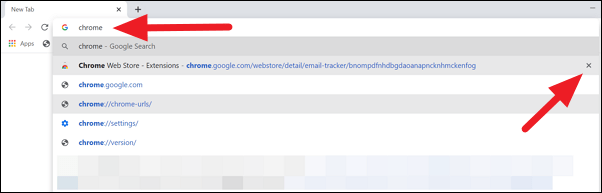
Når du ser forslagene, markerer du eventuelt den foreslåtte NETTADRESSEN du vil slette med piltastene på tastaturet, og trykker på SHIFT + DELETE – tastene.
Tøm Leserloggen
ved å tømme leserloggen På Chrome kan du (kan) fjerne ALLE NETTADRESSER i Chrome-autofyll og forslag.
for å slette nettleserloggen På Chrome, klikk på trepunktsknappen i verktøylinjen, velg ‘Historikk’ og klikk På ‘Historikk’, som vist på bildet nedenfor. Alternativt kan du trykke Ctrl + H for å åpne Historikksiden.
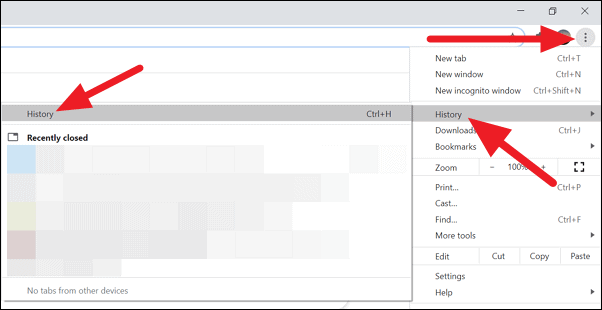
Fra Historikksiden, klikk På ‘Slett nettlesingsdata’ fra venstre side bar.
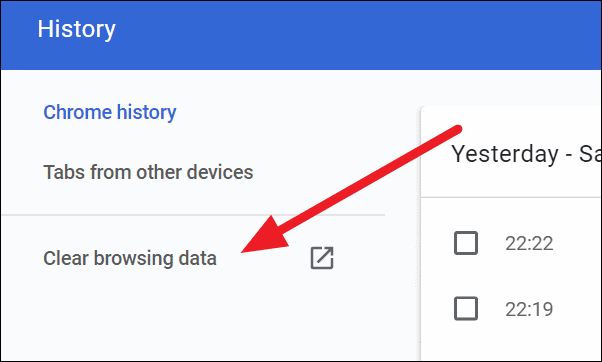
i dialogboksen som åpnes, velg tidsintervallet, sjekk knappen ved Siden av ‘Leserlogg’ og klikk på ‘Slett data’ – knappen.
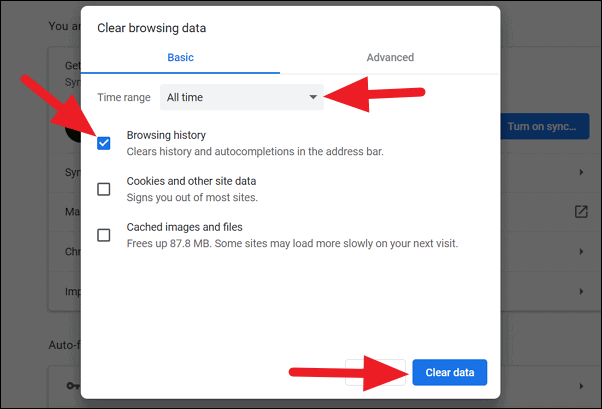
Fjerne Filer Manuelt
hvis metodene ovenfor av en eller annen grunn ikke virker, kopier / lim inn under banen i adressefeltet I windows Utforsker og trykk enter.
i stedet for {username} i banen, skriv inn brukernavnet ditt PÅ PCEN.
C:\Users\{username}\AppData\Local\Google\Chrome\User Data\Defaultdu vil nå se mange mapper og filer i mappen. Finn ‘Historie’ og ‘Web Data’ filer og slette dem.